
Photoshop లో ఫాంట్లు యొక్క శైలీకరణ డిజైనర్లు మరియు ఇలస్ట్రేటర్ల పని ప్రధాన దిశలలో ఒకటి. కార్యక్రమం ఒక అంతర్నిర్మిత స్టైలింగ్ వ్యవస్థ ఉపయోగించి అనుమతిస్తుంది, ఒక unspo వ్యవస్థ ఫాంట్ నుండి నిజమైన కళాఖండాన్ని తయారు.
ఈ పాఠం టెక్స్ట్ కోసం ఒక ఆనందం ప్రభావం సృష్టించడానికి అంకితం చేస్తుంది. మేము ఉపయోగించే రిసెప్షన్ నేర్చుకోవడం చాలా సులభం, కానీ, అదే సమయంలో, ఇది చాలా సమర్థవంతంగా మరియు సార్వత్రికం.
చిత్రించని టెక్స్ట్
అన్ని మొదటి, మీరు భవిష్యత్ శాసనం కోసం ఒక ఉపరితల (నేపథ్య) సృష్టించాలి. ఇది చీకటి రంగు అని కోరబడుతుంది.నేపథ్య మరియు టెక్స్ట్ సృష్టించండి
- కాబట్టి, ఒక కొత్త పత్రాన్ని సృష్టించండి.
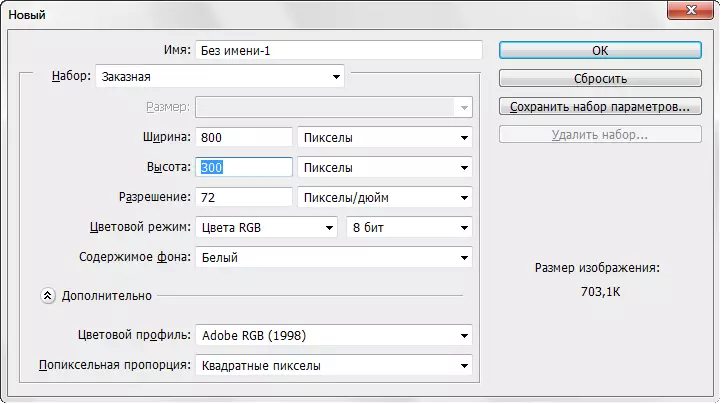
మరియు మేము ఒక కొత్త పొరను సృష్టించాము.
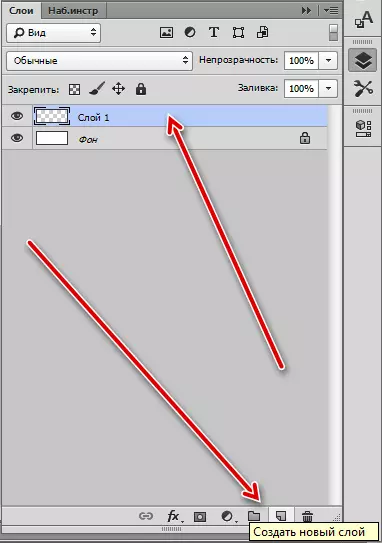
- అప్పుడు "ప్రవణత" సాధనాన్ని సక్రియం చేయండి.

మరియు, సెట్టింగుల పైభాగంలో, నమూనాపై క్లిక్ చేయండి
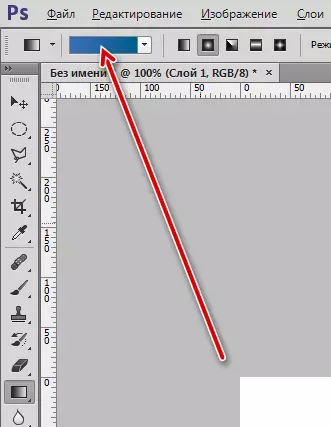
- ఒక విండో మీ అవసరాల పరిధిలో ప్రవణతను సవరించగలదు. చెక్ పాయింట్ల రంగును సెట్ చేయడం కేవలం: బిందువుపై డబుల్ క్లిక్ చేసి, కావలసిన నీడను ఎంచుకోండి. మేము ఒక ప్రవణత చేస్తాము, స్క్రీన్షాట్లో మరియు OK (ప్రతిచోటా) క్లిక్ చేయండి.
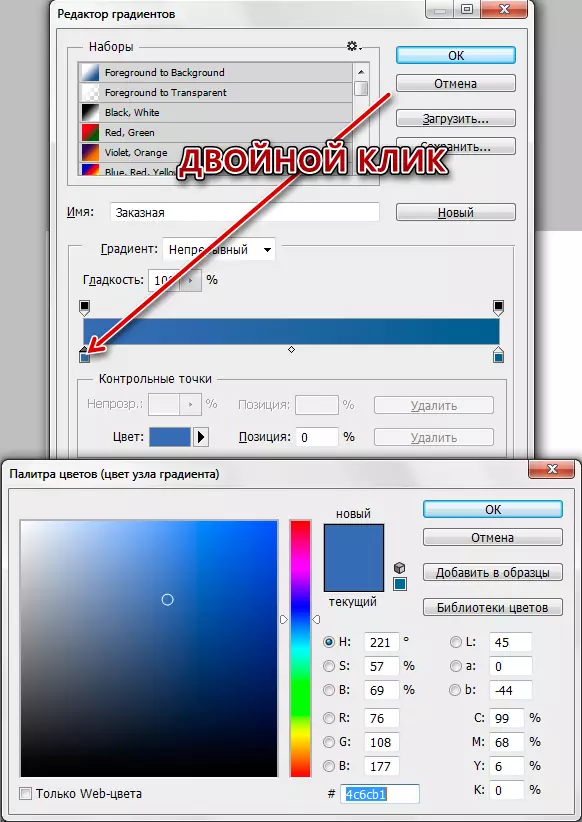
- మేము మళ్ళీ సెట్టింగులు ప్యానెల్ వైపు తిరుగుతాము. ఈ సమయంలో మేము ప్రవణత ఆకారాన్ని ఎంచుకోవాలి. ఇది చాలా సరిఅయిన "రేడియల్".
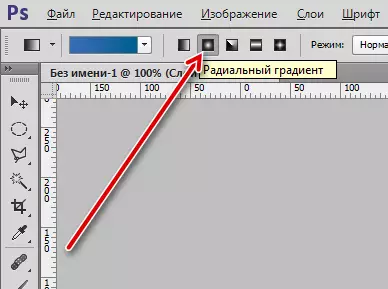
- ఇప్పుడు మేము కర్సర్ను కాన్వాస్ యొక్క కేంద్రానికి ఉంచడానికి, lkm clamp మరియు ఏ మూలలో లాగండి.
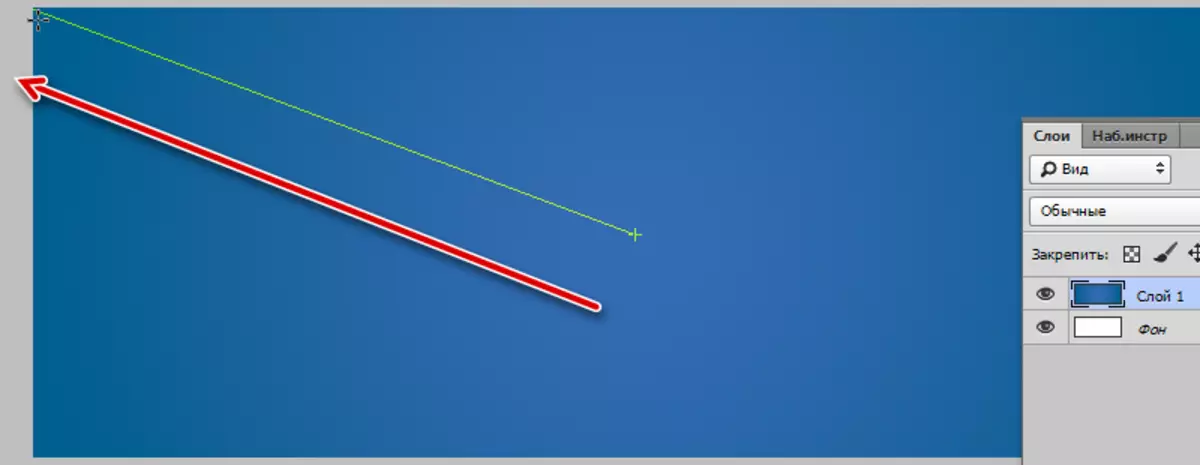
- ఉపరితల సిద్ధంగా ఉంది, మేము టెక్స్ట్ వ్రాయండి. రంగు ముఖ్యం కాదు.
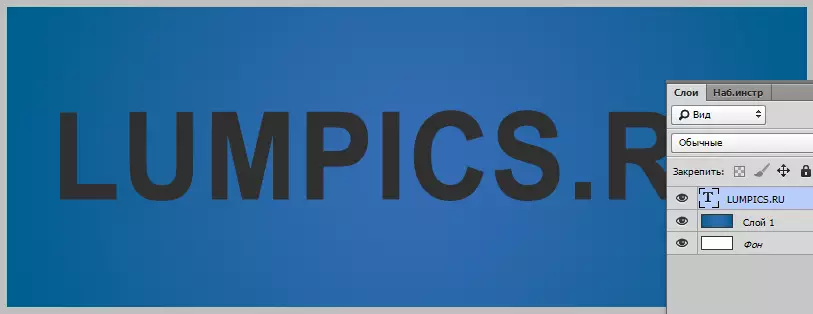
టెక్స్ట్ పొర శైలులతో పని చేయండి
మేము శైలంకానికి వెళ్లండి.
- పొర మీద డబుల్ క్లిక్ ఇది శైలులను తెరిచి "ఓవర్లే పారామితులు" విభాగంలో 0 నింపండి విలువను 0 కు తగ్గించండి.

మీరు గమనిస్తే, టెక్స్ట్ పూర్తిగా అదృశ్యమయ్యింది. భయపడకండి, కింది చర్యలు ఇప్పటికే రూపాంతరం రూపంలో మాకు తిరిగి వస్తాయి.
- "అంతర్గత నీడ" పై క్లిక్ చేసి, పరిమాణం మరియు ఆఫ్సెట్ను కాన్ఫిగర్ చేయండి.
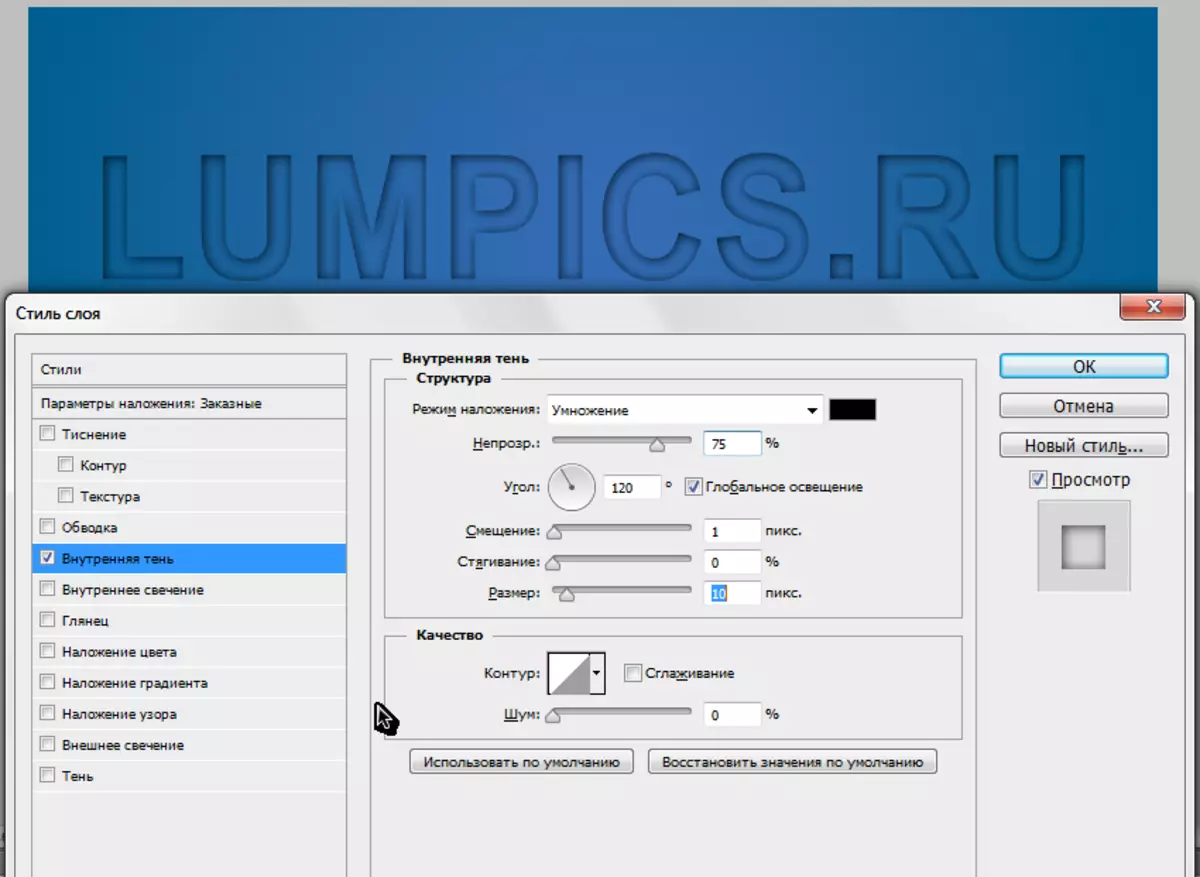
- అప్పుడు "నీడ" పాయింట్ వెళ్ళండి. ఇక్కడ మీరు రంగు (తెలుపు), ఓవర్లే మోడ్ (స్క్రీన్) మరియు పరిమాణం, టెక్స్ట్ యొక్క పరిమాణం ఆధారంగా ఆకృతీకరించాలి.
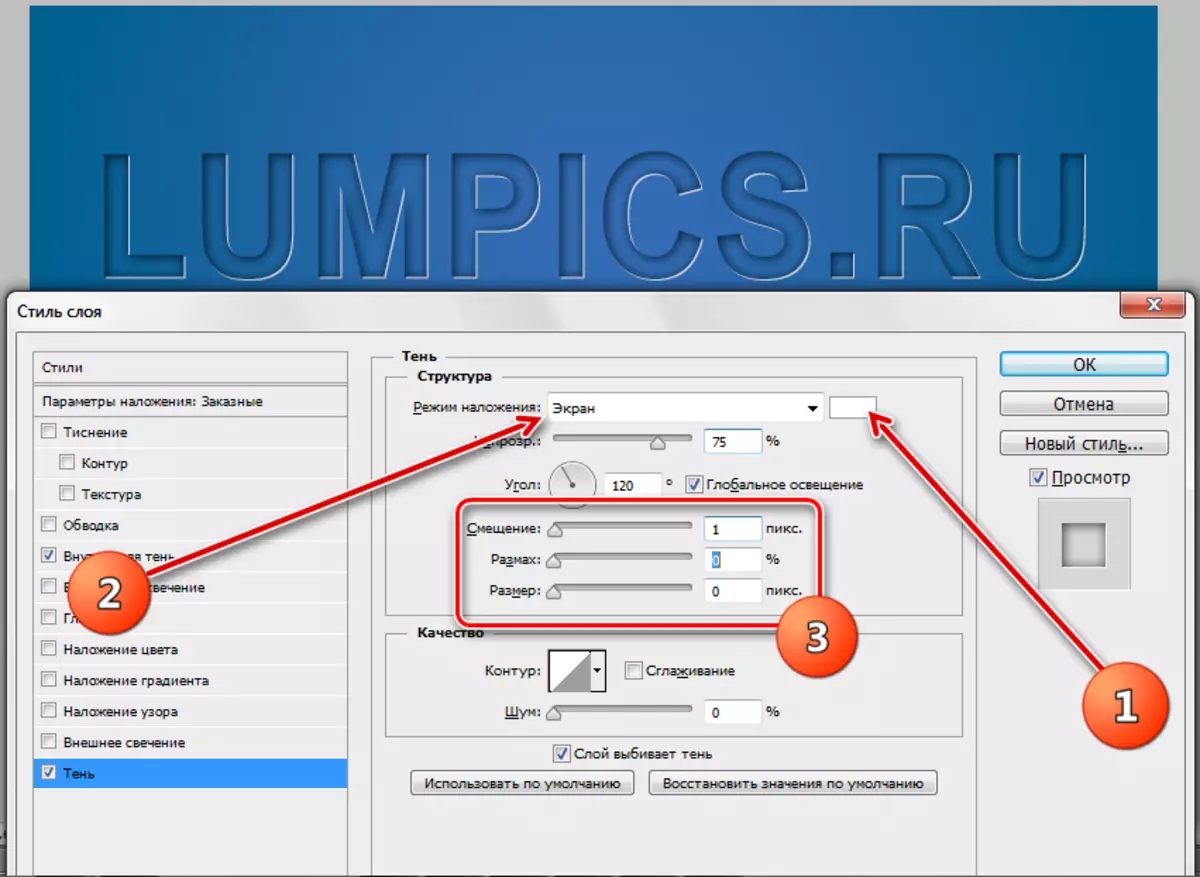
అన్ని చర్యలను పూర్తి చేసిన తర్వాత, సరి క్లిక్ చేయండి. పేదరికం టెక్స్ట్ సిద్ధంగా ఉంది.

ఈ టెక్నిక్ ఫాంట్లకు మాత్రమే కాకుండా, మనకు నేపథ్యంలో "నొక్కండి" అని కూడా ఉపయోగించవచ్చు. ఫలితంగా చాలా ఆమోదయోగ్యం. Photoshop డెవలపర్లు మాకు "శైలులు" వంటి సాధ్యం ఇచ్చారు, కార్యక్రమంలో పని ఆసక్తికరమైన మరియు అనుకూలమైన కార్యక్రమం.
